TeamSpeak 3 Nedir, Nasıl Kullanılır? Geniş Kapsamlı Rehber

İçindekiler
ToggleTeamSpeak 3 Nedir?
TeamSpeak 3 bir online toplu konuşma programıdır. Eğer bir oyun ya da başka bir durum için kişilerle toplu bir şekilde konuşabileceğiniz bir program arıyorsanız ilk olarak tercih etmeniz gereken bir programdır.
TeamSpeak3 Nasıl İndirilir?
İlk olarak TeamSpeak 3’ün sitesine gidiyoruz. Doğrudan TeamSpeak 3’ün sitesine gitmek için buraya tıklayabilirsiniz.
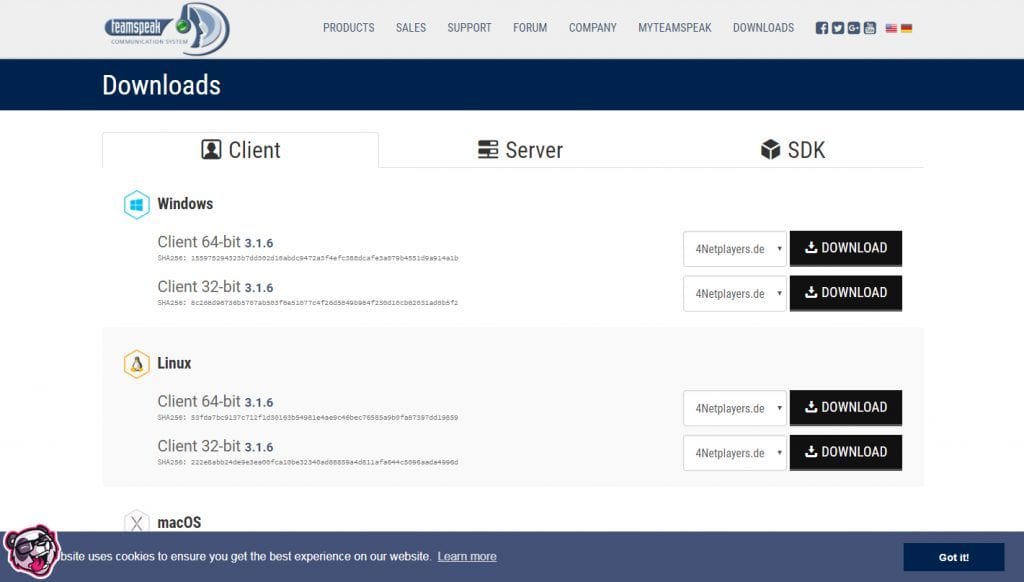
TeamSpeak 3 sitesine girdikten sonra bizleri karşılayan sayfadan cihazımızın veya bilgisayarımızın işletim sistemine ve bilgisayarımız kaç bit’lik ise ona göre indiriyoruz. İndirme sayfasında her cihaz ve işletim sistemine göre indirme butonu mevcut. (Anlatımda Windows 64 Bit bilgisayar kullanılmıştır.)
- Windows 32 Bit
- Windows 64 Bit
- Linux 32 Bit
- Linux 64 Bit
- MacOS
- Android
- İos
Windows bölümünün alt tarafında bulunan Client 64-bit’i sağ kenarda bulunan “Download” butonuna tıklayarak indirme işlemini başlatıyoruz.
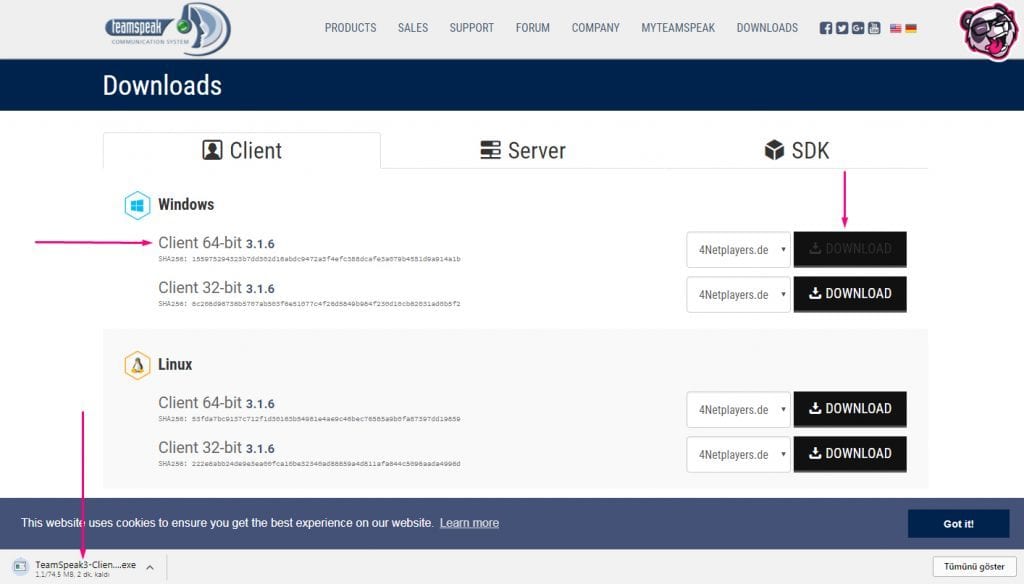
TeamSpeak 3 Nasıl Kurulur?
TeamSpeak 3’ü indirdikten sonra kurulum işlemi için “TeamSpeak3Setup.Exe” dosyasını açıyoruz ve “Next” butonuna tıklıyoruz.
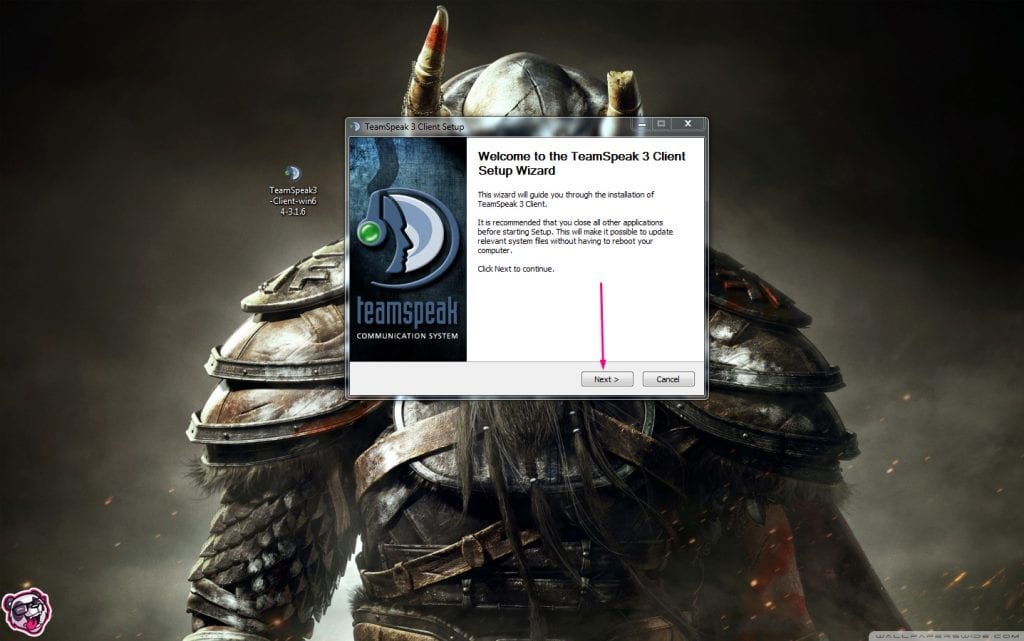
Ardından sözleşme formunun en aşağısına iniyoruz ve alt satırda bulunan “Kullanım sözleşmesinin” yanında ki kutucuğa “tik” atıyoruz. Ve ardından aşağıda bulunan “Next” butonuna tıklıyoruz.
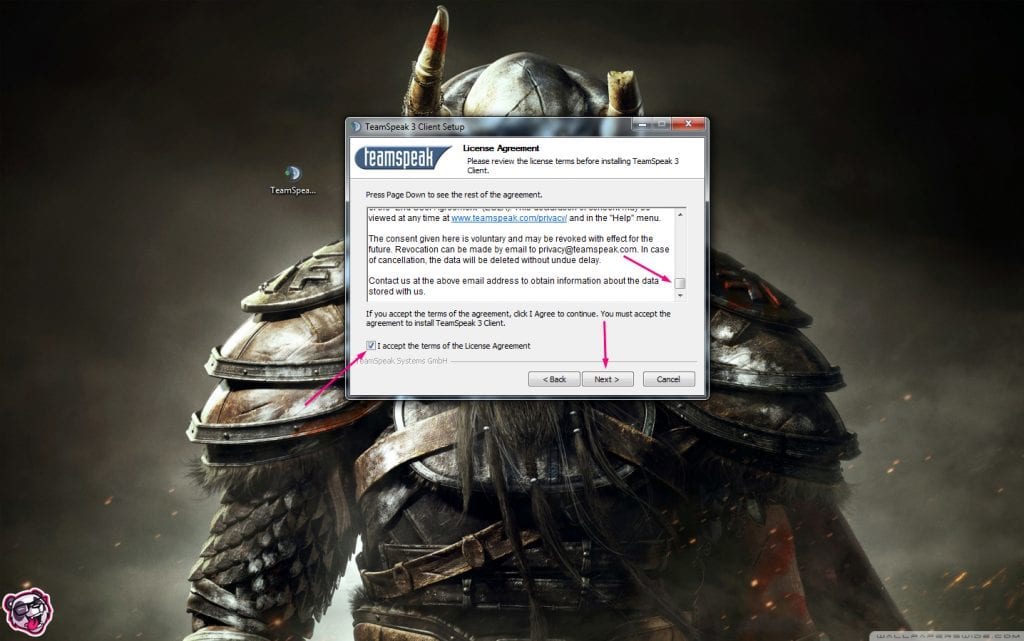
Daha sonra “Bu bilgisayarı kullanan herkes için yükleyin.” Seçeneğine tik atıyoruz ardından “Next” diyoruz.
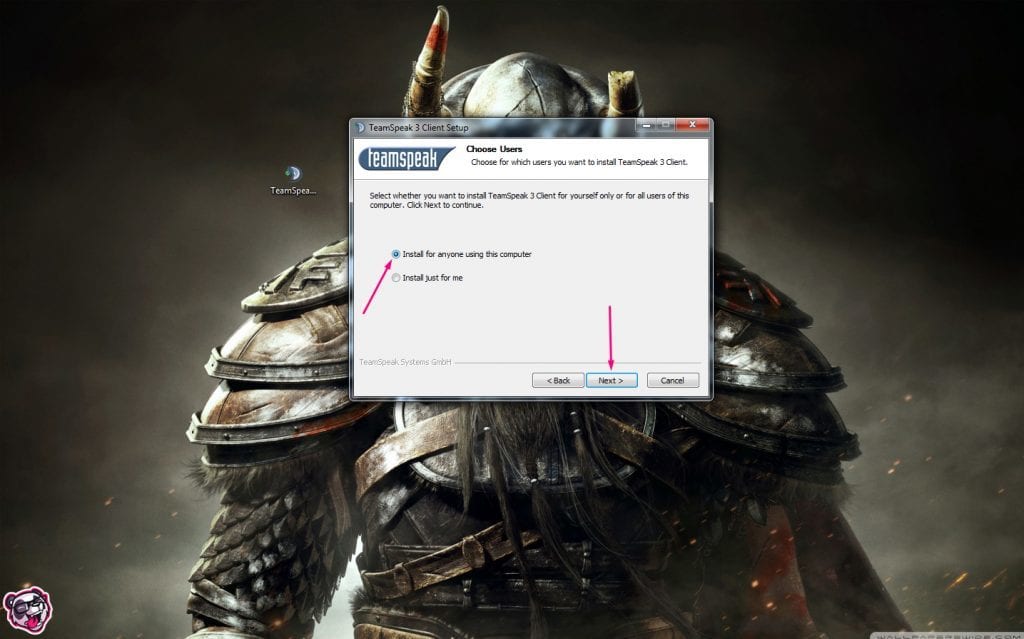
Şimdi ise TeamSpeak 3’ü kuracağımız yeri seçiyoruz. Daha sonra “Next” butonuna tıklıyoruz.
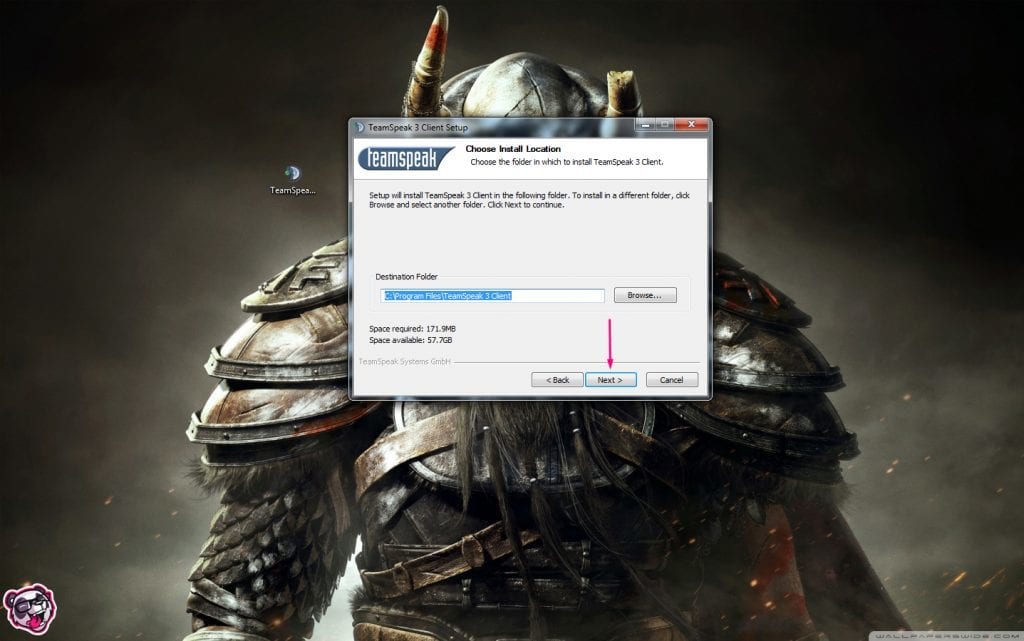
Bu adımda ise “Önerilen: kullanıcı kendi dosyalarını kaydetmek.” Seçeneğini seçip “Next” diyoruz.
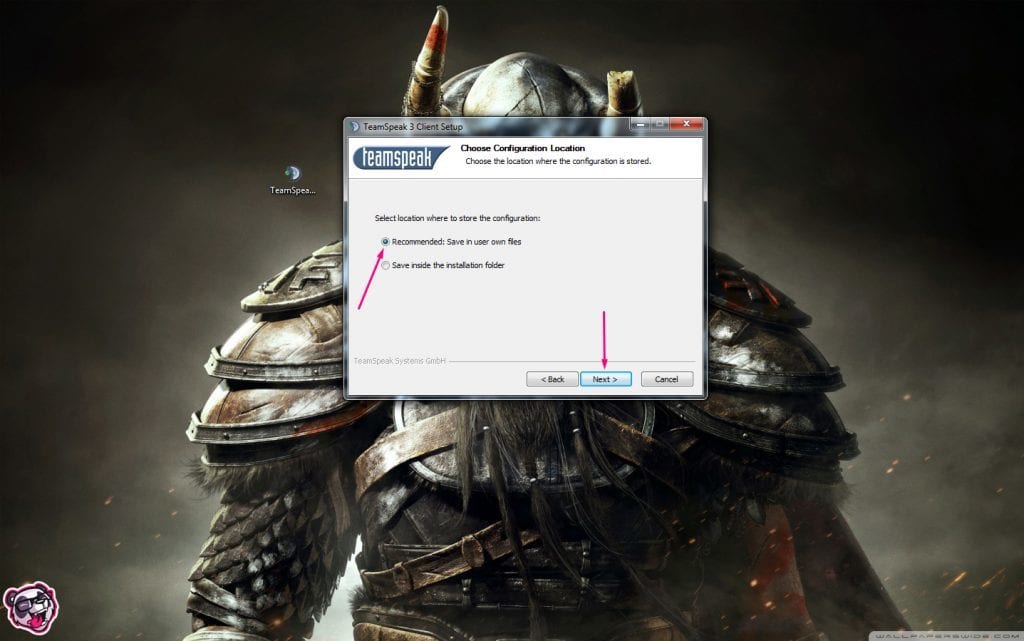
Bu adımda bizlere TeamSpeak3 yanında “OverWolf” programının kurulup kurulmayacağını soruyor. Bu sizin isteğinize bağlı. Biz direkmen “Install” diyoruz. (Anlatımda kurulmamıştır.)
Nedir bu OverWolf?
Overwolf, oyun esnasında TeamSpeak 3’de olan kişilerden kimin konuştuğunu oyun içerisinde sol tarafta görebilmenize yarayan bir programdır. Normalde TeamSpeak3 odanızda hangi kullanıcının konuştuğu görebilmek için programa bakmanız gerekir fakat Overwolf sayesinde oyun oynarken bile ts3 odasında kimlerin konuştuğunu görebileceksiniz.
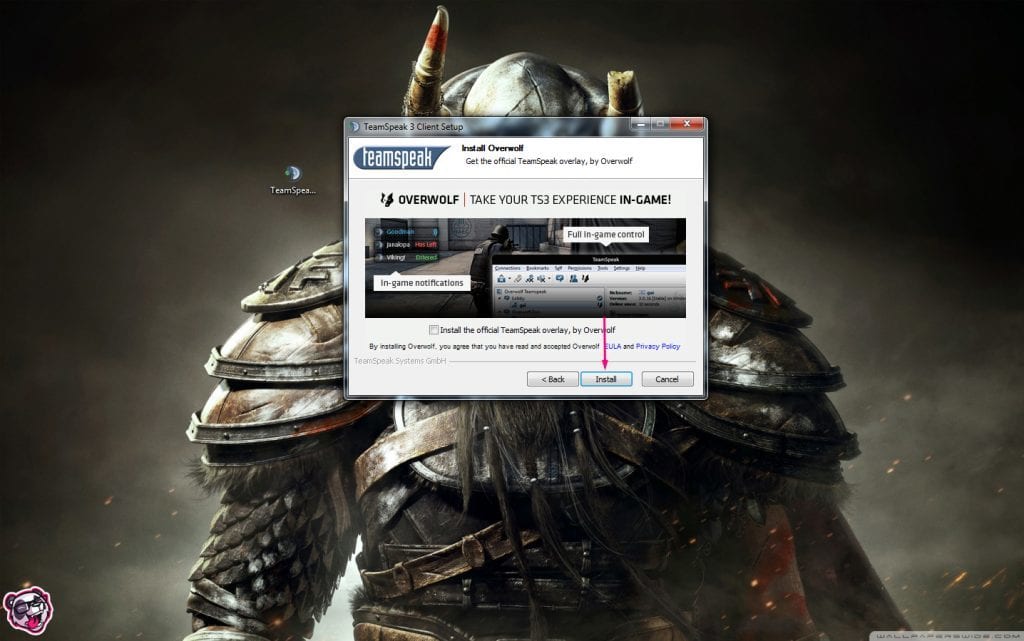
“Install” dedikten sonra kurulum işlemimiz başlıyor.

Ve kurulum işlemini başarılı bir şekilde tamamladık. TeamSpeak 3 programını açmak istiyorsak eğer “Run TeamSpeak 3 Client” yazısına tik atıyoruz ve ardından “Finish” butonuna tıklayarak kurulum işlemini komple bitiriyoruz.
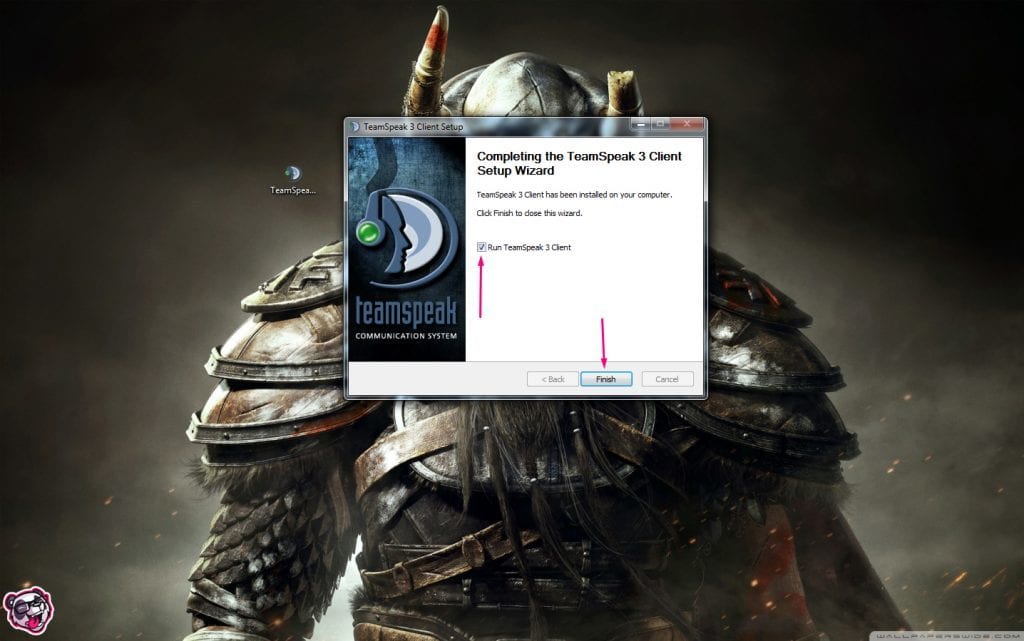
TeamSpeak3 Nasıl Kullanılır?
İlk olarak TeamSpeak 3’ü açıyoruz. Açtıktan sonra bizi ilk olarak “Lisans Bildirimi” karşılıyor. Bu lisans sayfasının en aşağısına iniyoruz ve ardından “I accept” butonuna tıklıyoruz.
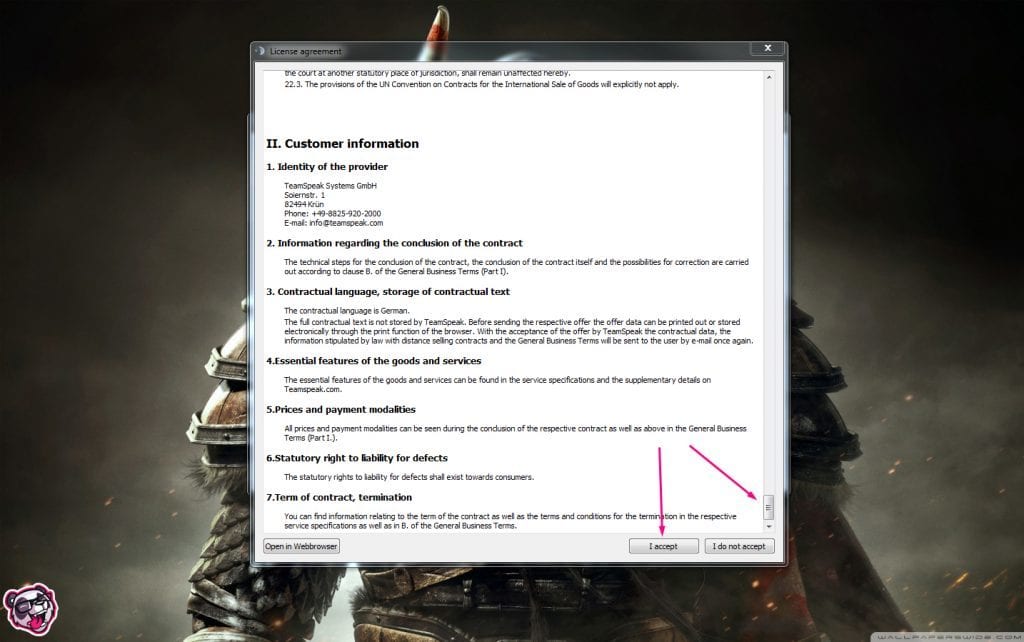
Lisans bildirimini kabul ettikten sonra açılacak bu pencereyi kapatıyoruz.
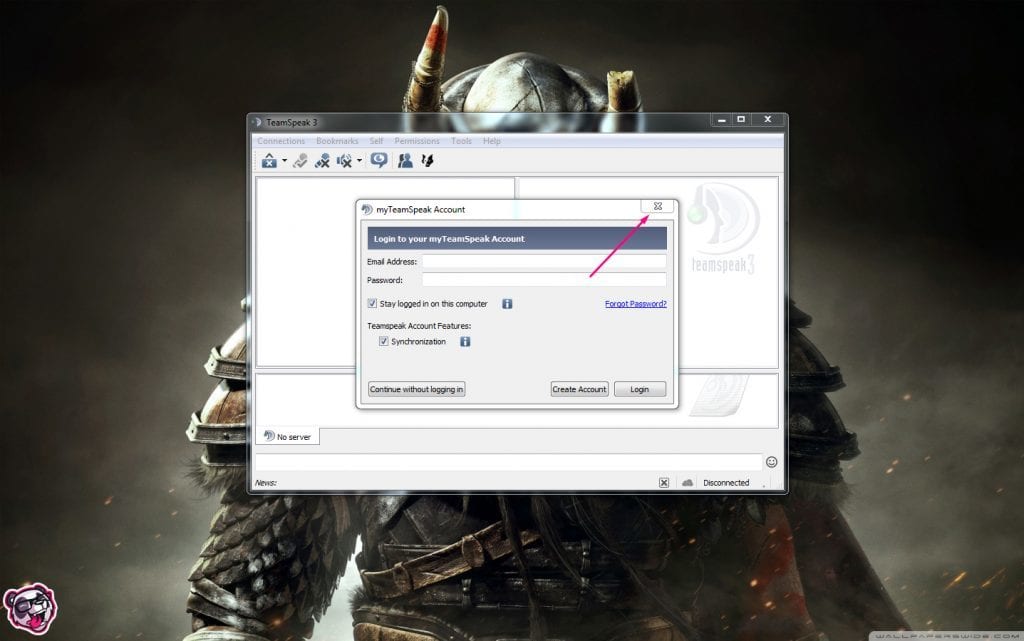
Şimdi ise bizden TeamSpeak 3 için bir kullanıcı adı yani nickname belirlememiz isteniyor. Dilediğiniz bir kullanıcı adı veya nicknamemizi yazarak “OK” butonuna tıklıyoruz.
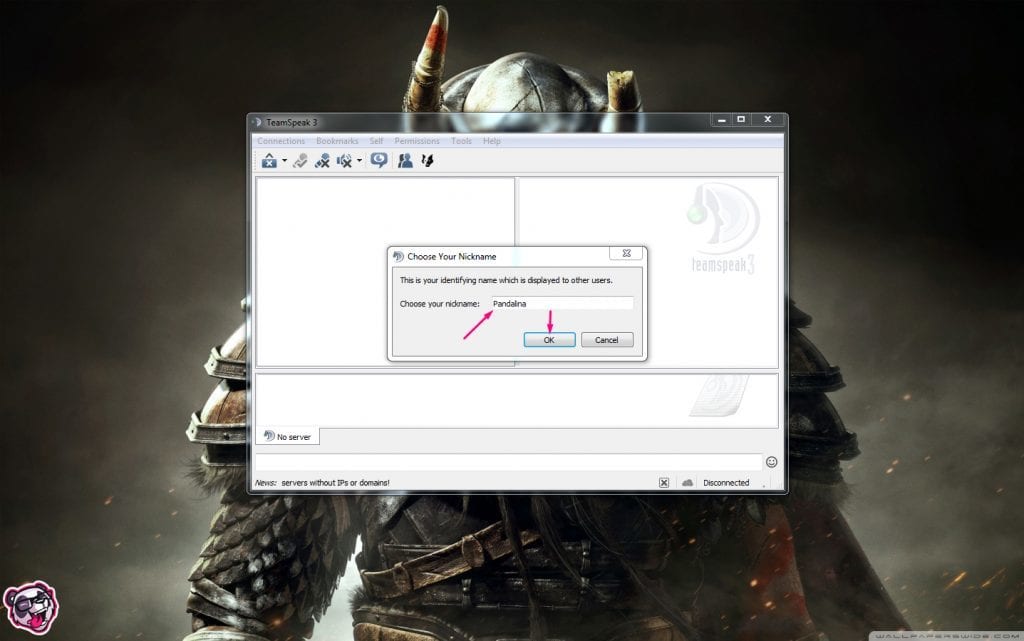
TeamSpeak 3’de Sunucuya Nasıl Bağlanılır?
TeamSpeak 3 programımızı açıyoruz ve ardından sol yukarda bulunan “Connections” yazısına tıklıyoruz.
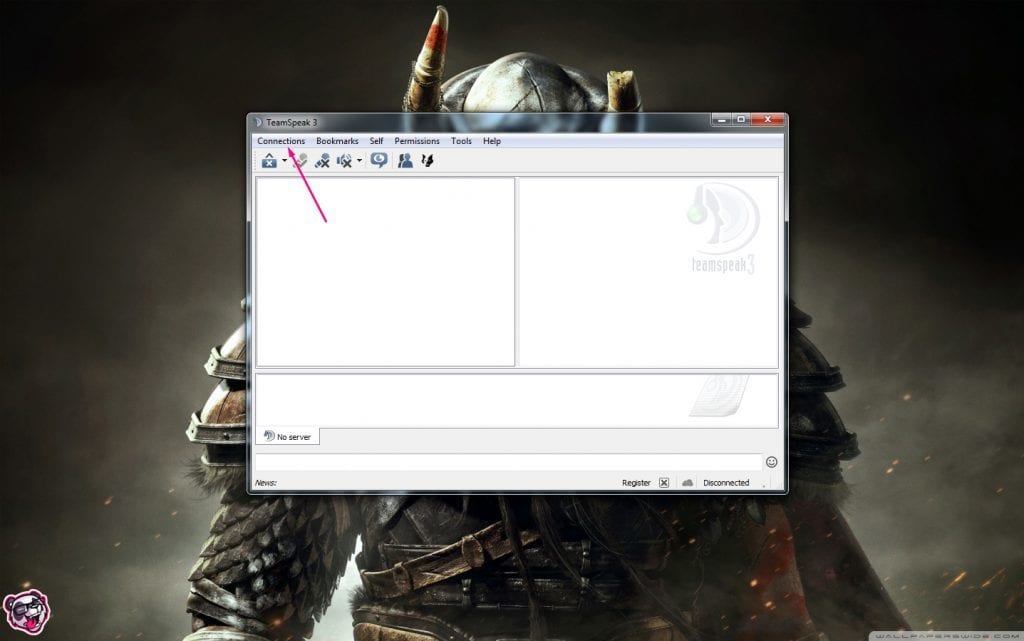
Connections yazısına tıkladıktan sonra aşağı kısmında açılan pencereden “Connect” yazısına tıklıyoruz.
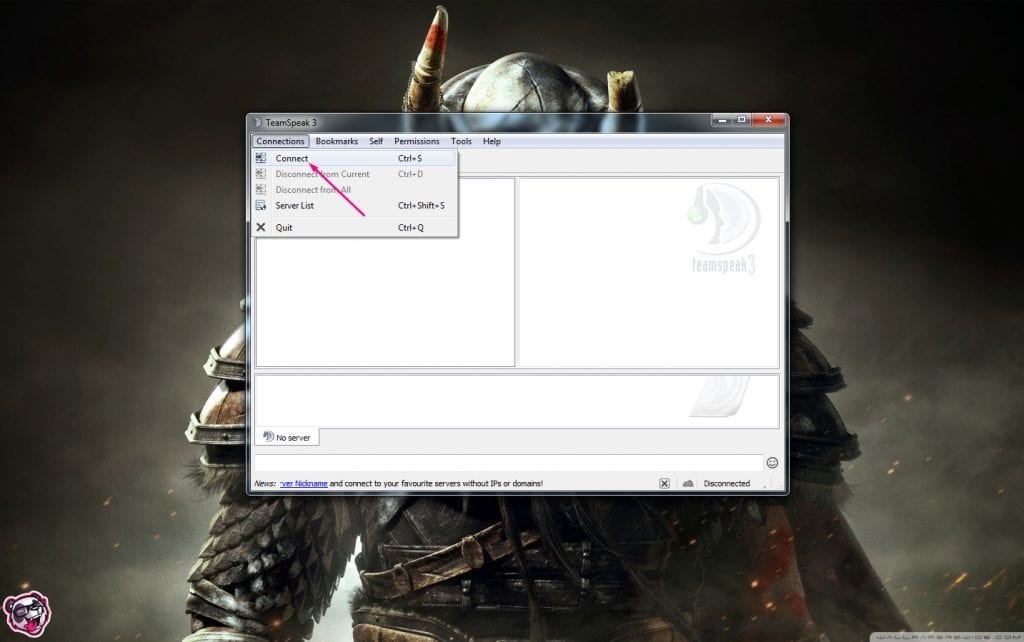
Açılan Connect penceresine bağlanmak istediğimiz sunucunun adresini veya IP adresini giriyoruz.
“Server Password” Kısmına ise eğer bağlanmak istediğimiz sunucunun bir şifresi var ise bu kutucuğa giriyoruz.
Bağlanacağımız sunucu da ki kullanıcı adımızı belirlemek için ise “Nickname” kutucuğuna kullanıcı adımızı yazıyoruz ve ardından “Connect” diyerek sunucuya bağlanıyoruz.
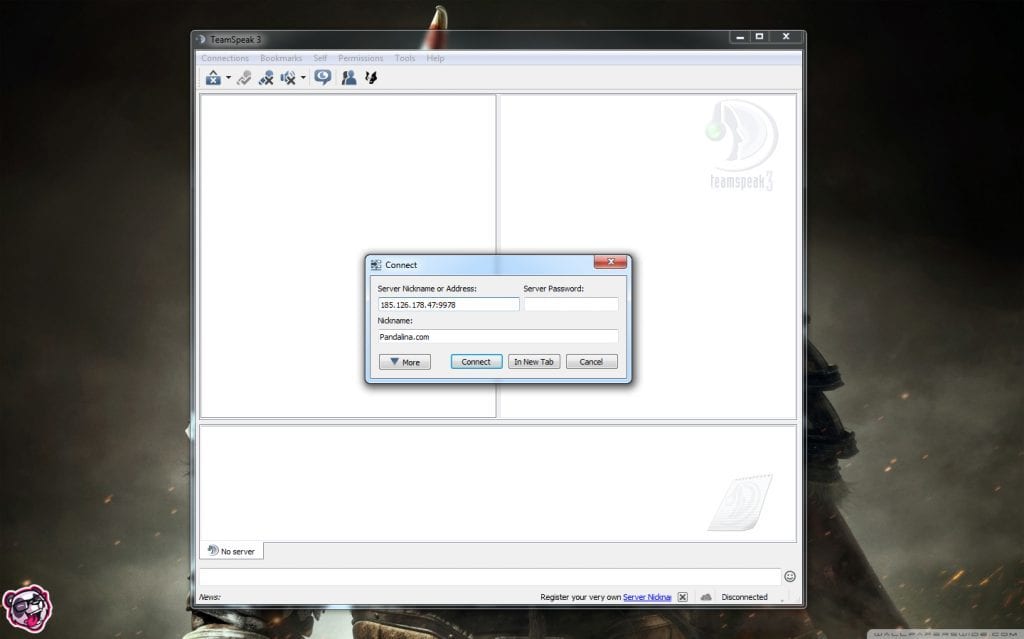
Ve karşınızda bağlandığımız sunucu..
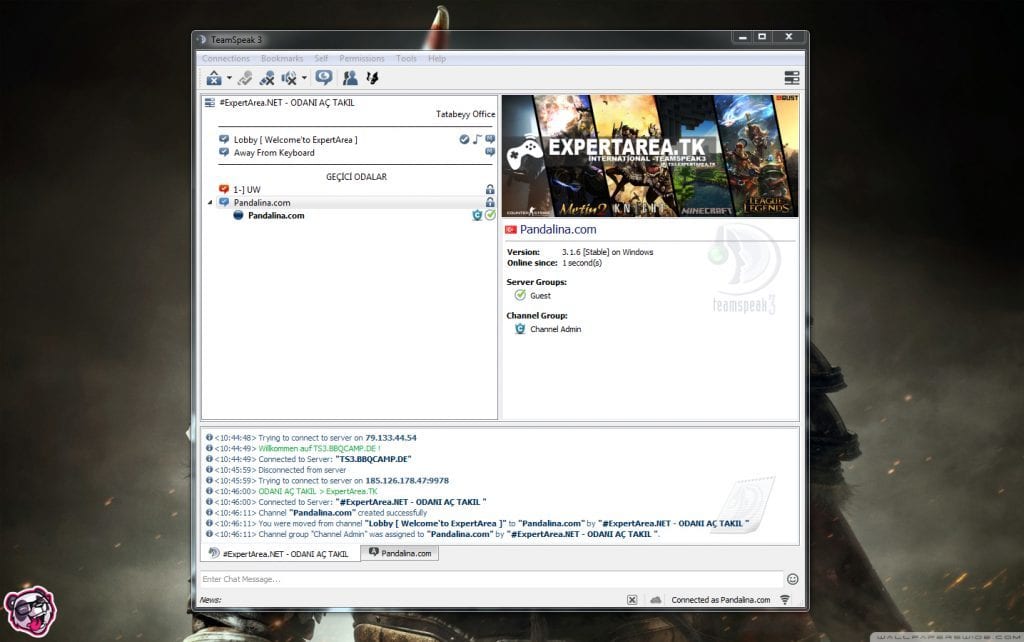
Görüş ve düşüncelerinizi bizimle paylaşmaktan çekinmeyin. 🙂
- Dubai’de Şirket Kurma Rehberi
- Tekerlekli sandalye modelleri ve akülü sandalye
- Arastirma.gorevlisi Maasi
- Ağacın Insan Yaşamındaki Yeri Ve Önemi
- E Nabızda Ultrason Görünmüyor
- Mavi Tik Logo
- Empat Insanlar
- El Tipine Göre Karakter Analizi
- Iphone 13 Bulgaristan
- Evli Erkeğe Aşık Olan Kadın
- Jager Fiyat 2016



Bu gönderi için yorumlar kapalı.